Pgadmin4 是一个免费、开源的基于 web 的管理和开发平台。它与本地 / 远程服务器上的 PostgreSQL 数据库服务器交互,并使用直观的交互式仪表板显示服务器统计信息。
Pgadmin4 是 Pgadmin 3 的重写版本,提供了以下值得注意的特性:
- 具有直观和实时监控仪表板的响应式 web UI
- 改进的网页界面,有很酷的新面板和图标
- 改进的网页界面,有很酷的新面板和图标
- 丰富的文档
在本指南中,我们将演示如何在 RHEL 9 上安装 Pgadmin4。
1) 添加 Pgadmin4 存储库
第一步是添加 Pgadmin4 存储库。但是首先,安装提供基本软件包的 EPEL 存储库。
$ sudo dnf install https://dl.fedoraproject.org/pub/epel/epel-release-latest-9.noarch.rpm接下来,按照如下方式安装 Pgadmin4 的存储库。
$ sudo dnf install -y https://ftp.postgresql.org/pub/pgadmin/pgadmin4/yum/pgadmin4-redhat-repo-2-1.noarch.rpm完成之后,为 Pgadmin4 和 EPEL 存储库构建一个缓存,如下所示。
$ sudo dnf makecache2) 安装 PgAdmin4
一旦 Pgadmin4 和 EPEL 存储库就位,使用 DNF 包管理器安装 Pgadmin4,如下所示。
$ sudo dnf install pgadmin4 -yThis installs a myriad of packages including Pgadmin4, Apache HTTP web servers, and Python packages to mention a few.
接下来,会安装 Pgadmin4、Apache 服务器和 Python 包。
执行以下命令确认 Pgadmin4 已安装
$ rpm -qi pgadmin43) 启动 /启用 PgAdmin4 服务
启动 httpd 服务
$ sudo systemctl start httpd设置 httpd 服务开机自启动
$ sudo systemctl enable httpd查看 httpd 服务状态
$ sudo systemctl status httpd4) PgAdmin4 初始化
Pgadmin4 包提供了用于设置 pgAdmin Web 服务的可配置脚本。这允许您创建一个用户帐户,用于验证和配置 SELinux 策略和 Apache web 服务器。
$ sudo /usr/pgadmin4/bin/setup-web.sh输入用于系统登录的电子邮件地址和密码,并在提示时输入 y
注意: 您可能会遇到 semanage: command not found 错误,这表明缺少语义包。
Semanage 是 SELinux (Security-Enhanced Linux) 策略管理工具的缩写,是一个实用工具,用于配置 SELinux 策略的某些方面,而不需要修改策略源或从策略源重新编译。
要修复此错误,需要检查提供 semanage 的包。
$ sudo dnf provides /usr/sbin/semanage从输出中,可以看到 semanage 是由 policycoreutils-python-utils-3.3-6.el9_0.noarch 包提供的。
执行以下命令安装 policycoreutils-python-utils
$ sudo dnf install policycoreutils-python-utils -y再次运行 Pgadmn4 安装脚本,输入电子邮件地址和密码,并在提示时输入 y
$ sudo /usr/pgadmin4/bin/setup-web.sh5) 访问 Pgadmin4 Web 界面
此时,Pgadmin4 已成功安装,从 web 浏览器访问它
输入电子邮件和密码,并单击 Login
登录后,Pgadmin4 指示板,如图所示
单击 add New server,添加一个由 Pgadmin4 管理的服务器
在 General 选项卡上填写服务器的名称并添加注释
单击 Connection,然后填写主机名,端口,数据库名,用户名和密码。然后单击 Save
PosrgreSQL 服务器统计数据显示在仪表板上。在左侧栏中,您可以浏览各种 PostgreSQL 参数。

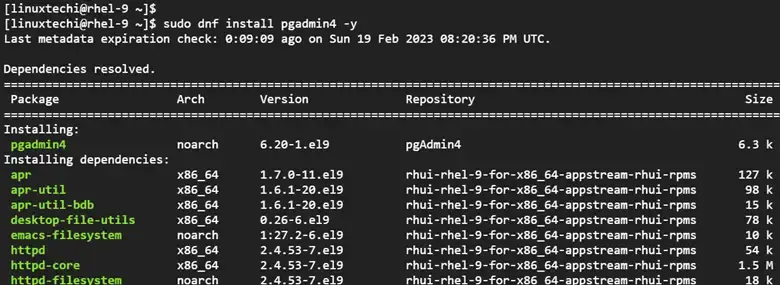
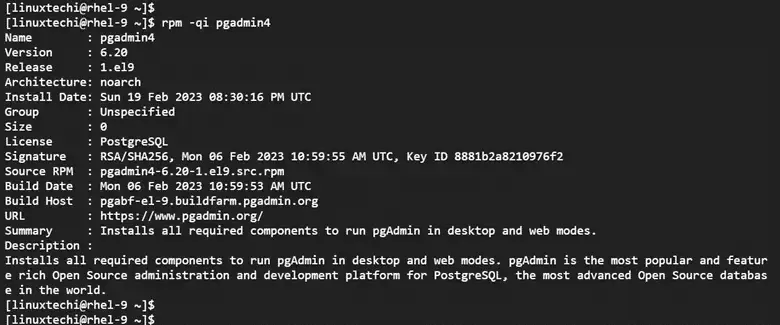
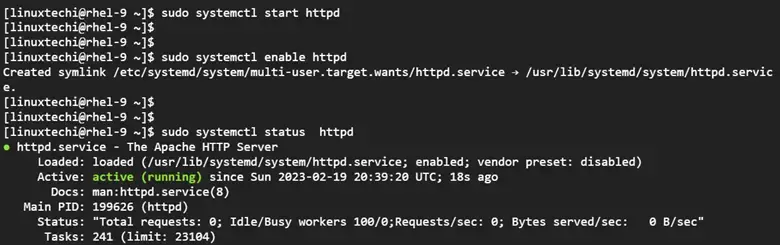
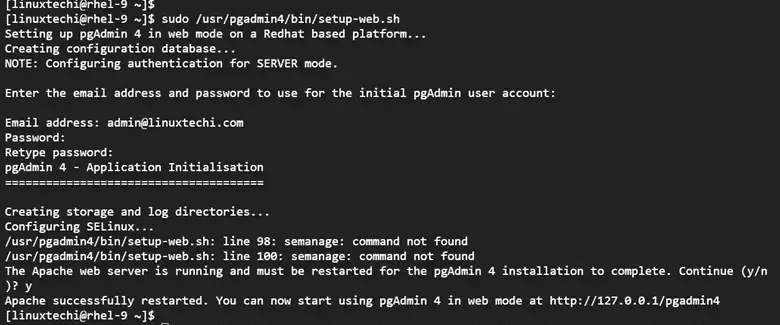

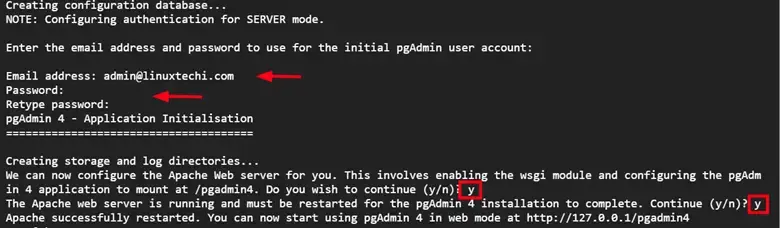
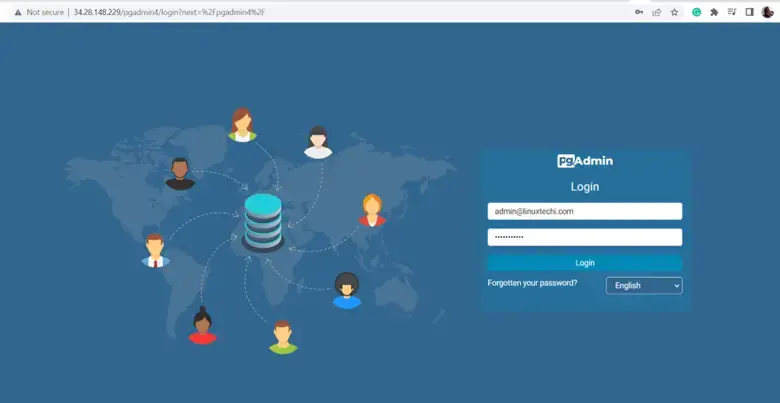
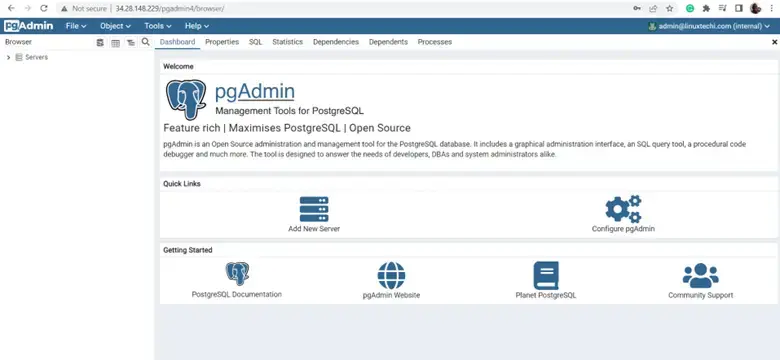
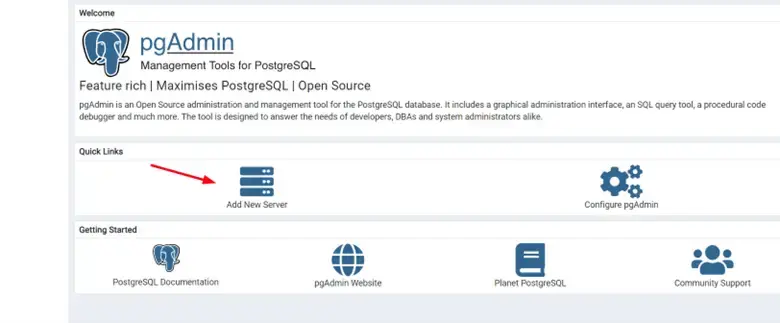

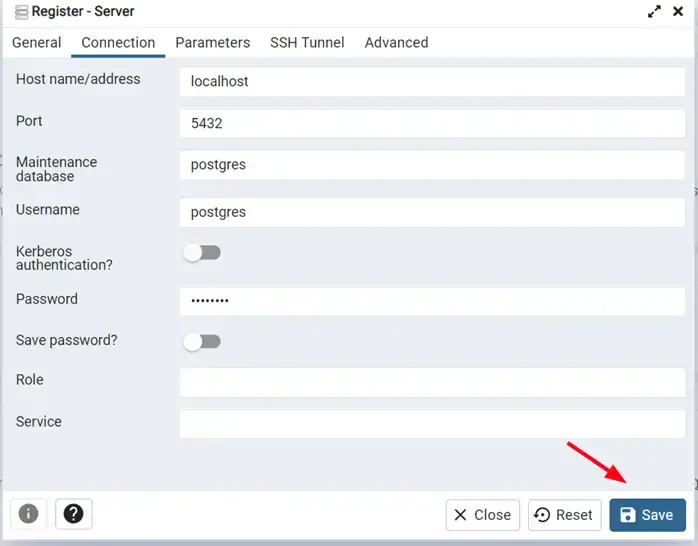



**粗体** _斜体_ [链接](http://example.com) `代码` - 列表 > 引用。你还可以使用@来通知其他用户。